这篇教程教优图宝的CDR FANS们用CorelDRAW绘制清代女词人李清照,教程难度中等,最最需要的还是学习者的美术功底,转发过来希望优图宝的CDR学习者喜欢我投稿的这篇教程。先看看效果图吧:

utobao编注:更多CorelDraw教程学习进入优图宝CorelDraw实例教程栏目: http://www.utobao.com/news/65.html
在开始前我先讲下在CoreIDraw中怎么添加高光和阴影先画出要添加高光或者阴影图像的形状然后填充任意颜色后拉出一个阴影,高光就拉出白色的,阴影就拉出黑色的。然后在阴影上单击右键选择拆分阴影后就可以删除原图像留下阴影或者高光
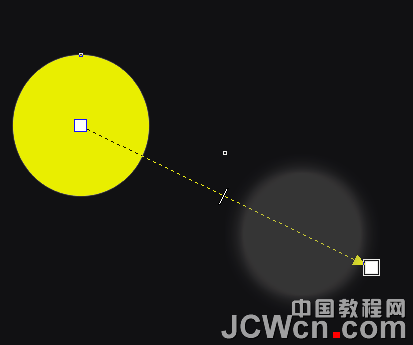
绘制过程:
新建如图大小的文件

画出以下轮廓填色
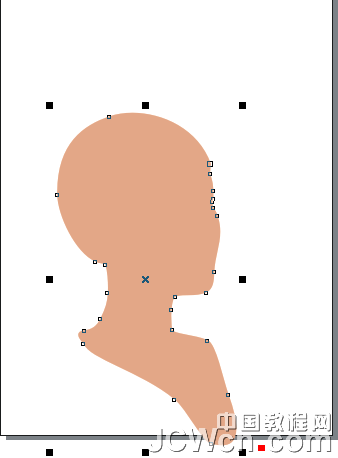
再画出衣服和头发的轮廓
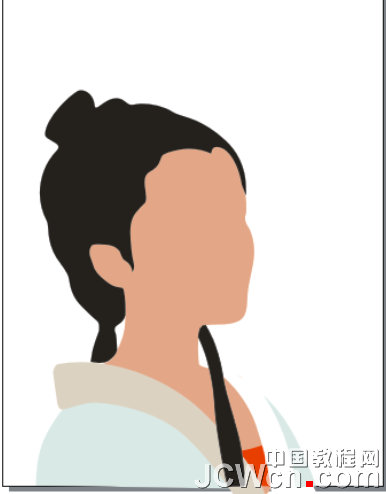
_ueditor_page_break_tag_
为画好的衣领轮廓添加渐变
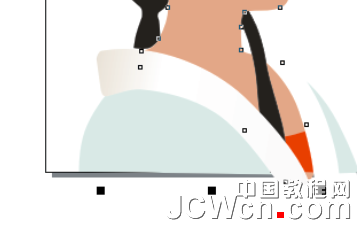
再在脸上添加轮廓图效果
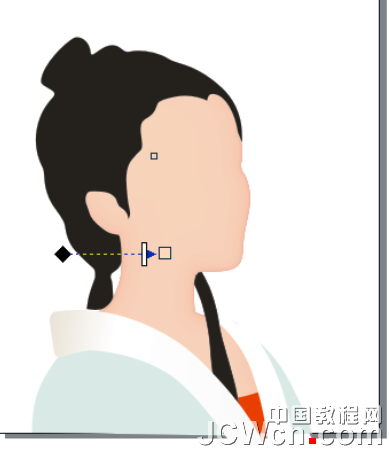
打开对象管理器
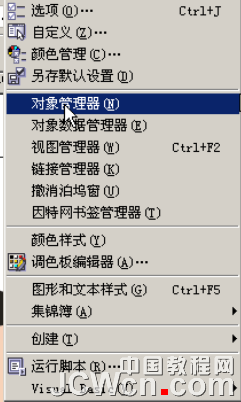
在下方新建一个图层

然后命名
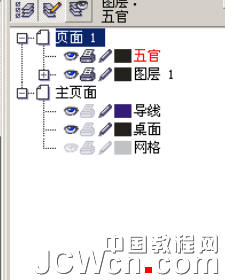
先画出简单的轮廓
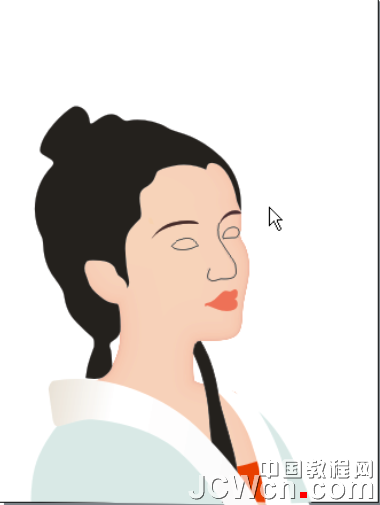
下面开始画眼睛,先为眼睛添加一个渐变

然后花画出两个圆形填色后进行交互式调和
 _ueditor_page_break_tag_
_ueditor_page_break_tag_
再在上面画个黑色的圆形

然后画出以下的轮廓后上色

再添加渐变和高光

画出如下的眼皮和眼睑

添加透明和阴影效果

画出双眼皮然后添加透明效果和阴影效果

画出四根睫毛
 _ueditor_page_break_tag_
_ueditor_page_break_tag_
添加交互式调和效果

然后画出眼睛下面睫毛

为眉毛添加阴影和透明效果

两边用同样的方法制作

为鼻子的路径添加阴影后把原来的路径删除剩下下面这个

画出鼻孔后添加阴影效果和透明效果
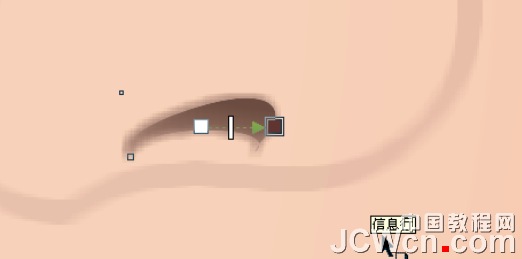
为嘴巴添加阴影效果和透明效果
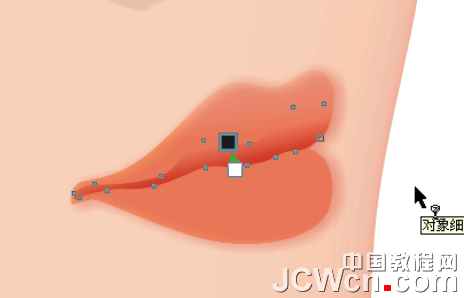
新建一个图层

用开头教的方法添加高光
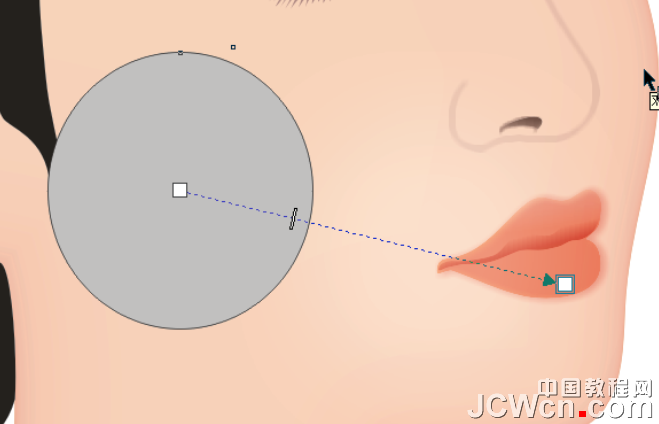
把高光调整到嘴唇上,复制一个到嘴唇下再添加一个高光

然后用同样的方法为眼睛添加阴影,方法一样只不过效果不同而已
 _ueditor_page_break_tag_
_ueditor_page_break_tag_
运用这个方法依次添加高光和阴影就行了



为耳朵添加阴影再加上白边

用同样的方法为耳朵和耳朵下面添加阴影

把头发复制一份后添加阴影和透明效果

画出几根头发再添加交互式调和

然后依次进行下面的修改
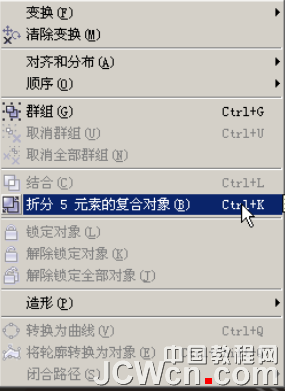 _ueditor_page_break_tag_
_ueditor_page_break_tag_
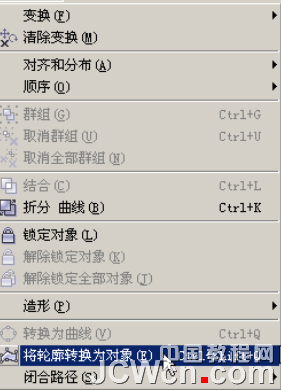
再为头发添加渐变

用同样的方法画出全部的头发

接下来导入素材调整位置和大小就行了。
需要素材练习的朋友请点击下载压缩包:20100617120922989.rar



最终完成图

utobao编注:更多CorelDraw教程学习进入优图宝CorelDraw实例教程栏目: http://www.utobao.com/news/65.html




